iPhone Backup Extractor: iPhone Daten extrahieren & wiederherstellen
Sep 06, 2024 • Filed to: Datensicherung zwischen Telefon & PC • Proven solutions
Wozu benötigt man einen iPhone-Backup-Extrahierer? Das hängt von den Dateitypen der Backupdateien ab. iTunes-backup-Dateien sind keine üblichen Dateien, sondern SQlitedb-Dateien. Wenn Sie also eine Backupdatei finden, bedeutet das noch längst nicht, dass Sie die Inhalte erkennen können. Sie können es nur auf dem iPhone wiederherstellen. Deshalb benötigen Sie einen Backup-Extrahierer.
Es gibt aber noch einen weiteren Hinweis. Vermeiden Sie die Synchronisation Ihres iPhones mit iTunes, nachdem Sie erkannt haben, dass Daten auf Ihrem iPhone fehlen. Da iTunes stets die Backupdateien updatet, wenn Sie sie synchronisieren, wird keine neue Backupdatei aufgebaut. Wenn Sie nochmals Ihr iPhone synchronisiert haben, werden die Backupdateien vom Inhalt Ihres iPhones überschrieben und sind anschließend endgültig verloren. In diesem Artikel zeigen wir Ihnen drei iPhone-backup-Extrahierer, die Ihre iPhone-Daten extrahieren und exportieren.
- Teil 1: dr.fone – Extrahiert Dateien vom iTunes Backup
- Teil 2: dr.fone – Wiederherstellung von der iCloud-Backupdatei
- Teil 3: iPhone Backup Extrahierer – Wiederherstellung vom iPhone
- Teil 4: iBackup Extrahierer – iPhone durchsuchen
Teil 1: dr.fone – Extrahiert Dateien vom iTunes Backup
Der iPhone-Backup-Extrahierer: dr.fone - iPhone Datenwiederherstellung oder dr.fone (mac) - iPhone Datenwiederherstellung . Beide iPhone-Backup-Extrahierer erlauben die Extrahierung der iTunes- und iCloud-Backupdateien und eine detaillierte Vorschau auf die Kontakte, SMS, Fotos, Kalender, Videos, Notizen und Anruflisten. Sie können Sie Daten nach Bedarf wiederherstellen. Zusätzlich können Sie mit dr.fone Daten direkt von allen iPhone-Modellen scannen und wiederherstellen.

dr.fone - Datenrettung (iOS)
3 Wege zur Extrahierung der Daten vom iPhone!
- Die weltweit führende Datenwiederherstellungs-Software mit der höchsten Wiederherstellungsquote der Branche
- Extrahiert Daten direkt von iPhone, iTunes Backup and iCloud Backup.
- Restauriert Daten nach Löschen, Geräteverlust, Jailbreak, iOPS 10/9-Update, etc.
- Vorschau und Wiederherstellung von Daten selektiv nach Wunsch
- Unterstützt alle iPhone Modelle und die neueste iOS-Version

Anleitung zum Extrahieren und Sichern von iPhone-Daten aus dem iTunes-Backup
Schritt 1: Scannen der iTunes-Backupdatei
Kostenloser Download des iPhone-Backup-Extrahierers (erhältlich für iOS 9), installieren Sie das Programm und starten es auf dem PC. Achten Sie darauf, dass Ihr iPhone nicht mit iTunes verbunden und synchronisiert wird, nachdem Sie festgestellt gestellt haben, dass Sie Daten vom iPhone verloren haben. Damit können die verlorenen Daten nicht überschrieben werden. Jedes Gerät wie iPhone, iPad oder iPod, das jemals mit iTunes synchronisiert wurde, scannt die Backupdatei. Hier müssen Sie lediglich die richtige Backupdatei auswählen und gehen dann auf „scannen starten“.

Schritt 2: Extrahieren des Backups von iPhone und Wiederherstellung der Daten
Hier werden sämtliche Inhalte der Backupdatei ausgestellt und Sie können eine Vorschau sowie eine Markierung der Dateien vornehmen. Nach der Vorschau markieren Sie die Dateien, die Sie wiederherstellen möchten und klicken auf „auf Gerät wiederherstellen“, um sie zu speichern.

Teil 2: dr.fone – Wiederherstellung von der iCloud-Backupdatei
Der einzige Weg, den Apple zulässt, damit Sie prüfen können, was in der iCloud abgelegt ist, ist das Einloggen in die offizielle iCloud-Website. Aber die Dateitypen, zu denen Sie Zugang erhalten, sind begrenzt auf Kontakte, Mails, Kalender, Notizen, Erinnerungen, Seiten, Telefonnummern und Schlüsselwort-Dokumente, etc. Wenn Sie auf andere Dateien wie Bilder, Hintergrundbilder, aufgenommen Videos, Apps, Textmitteilungen, MMS-Mitteilungen, iMessages, Klingeltöne, visuelle Sprachnachrichten und mehr zugreifen möchten, benötigen Sie einen iCloud-backup-Extrahierer. Sie können über die unten liegenden Buttons die Testversion von dr.fone abrufen und folgen der Anleitung.
Schritt 1: Download der iCloud-Backupdatei
Nach dem Start von dr.fone auf dem PC wählen Sie „von iCloud-Backupdateien wiederherstellen“ ganz oben. Geben Sie Ihre iCloud-E-Mailadresse und das Passwort ein, um sich in die iCloud einzuloggen. Dann erkennen Sie eine Liste der iCloud-Backupdateien Ihres iCloud-Accounts. Wählen Sie eine Backupdatei aus und klicken auf den „herunterladen“-Button.

Schritt 2: Scannen der iCloud-Backupdatei und Wiederherstellung der Dateien
Wenn Sie die iCloud-Backupdatei heruntergeladen haben, können Sie sich die Dateitypen zum Download aussuchen. Damit können Sie Zeit beim Download-Vorgang einsparen. Danach klicken Sie auf den „scannen“-Button. Das nimmt einige Zeit in Anspruch. Warten Sie einen Moment ab. Dann können Sie eine Vorschau auf nahezu sämtliche Dateien auf dem iCloud-Backup vornehmen. Markieren Sie die Dateien, die Sie Sie benötigen und klicken auf „auf PC wiederherstellen“, um sie auf dem PC zu speichern oder sie auf dem iOS-Gerät zu sichern.
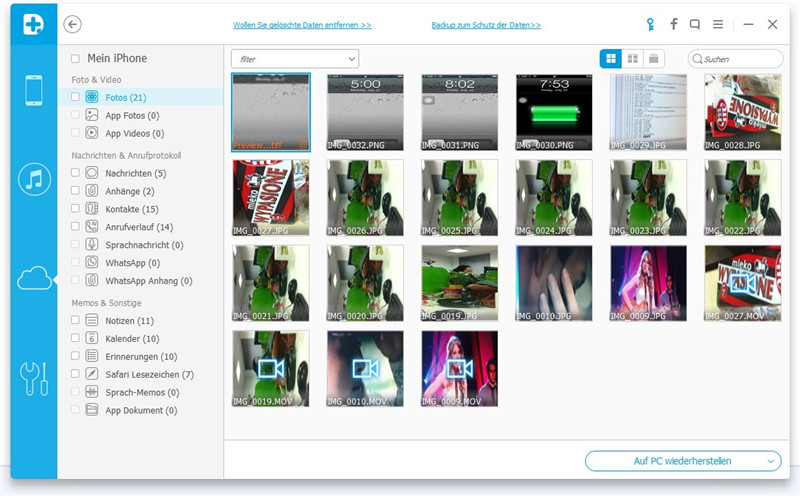
Tipp: dr.fone extrahiert Daten auf drei Wege. Aus dem beschriebenen Vorgang können Sie erkennen, wie man iPhone-Daten von iTunes- und iCloud-Backup extrahiert. Sie können aber auch iPhone-Daten ohne Backup durch dr.fone wiederherstellen.
Teil 3: iPhone Backup Extrahierer – Wiederherstellung vom iPhone
Betriebssystem: Windows und Mac
Der iPhone-Backup-Extrahierer ist ein enorm kompatibles Programm, das mit sämtlichen iGeräten verbunden werden kann. Das beginnt beim ersten iPhone und iPad und zieht sich bis zum iPhone 6plus und dem iPad mini. Jedes Backup auf dem PC via iTunes kann sofort mit dem iPhone-Backup-Extrahierer gelesen werden und das Programm stellt problemlos Daten auf dem gerät innerhalb weniger Minuten wieder her.
- - Funktioniert auf Linux, Mac und Windows
- - Unterstützt sämtliche iGeräte

Vorteile:
- 1. Einfache Nutzeroberfläche, sorgfältig designtes Porgramm
- 2. Erlaubt eine Vorschau auf das Backup
Nachteile:
- 1. Scheitert häufig an der vollständigen Extrahierung der Datenb
- 2. Unterstützt nicht die Extrahierung von Daten aus dem iTunes-Backup.
- 3. Hässliche Oberfläche und UI-Design.
Teil 4: iBackup Extrahierer – iPhone durchsuchen
Betriebssystem: Windows und Mac
Der iBackup Extrahierer kann iTunes Backupdateien ganz einfach extrahieren. Man muss nur das iTunes-backup browsen und selektieren. Dann kann man die Inhalte öffnen und sich alles ansehen, was man herunterladen möchte. Sie können auch neue Backups erstellen und gelöschte Fälle auf dem iGerät wiederherstellen. Hier sind die besten Features des iBackup Extrahierers aufgeführt:
- - Kostenlose Testversion erlaubt die Extrahierung von 50 Fällen.
- - Programm erfordert kein technisches Verständnis.
- - Einfachste Bedieneroberfläche und vollständige Wiederherstellungs-Optionen
- - Anruflisten, Sprachnachrichten, Mitteilungen Emails, etc. können wiederhergestellt werden.
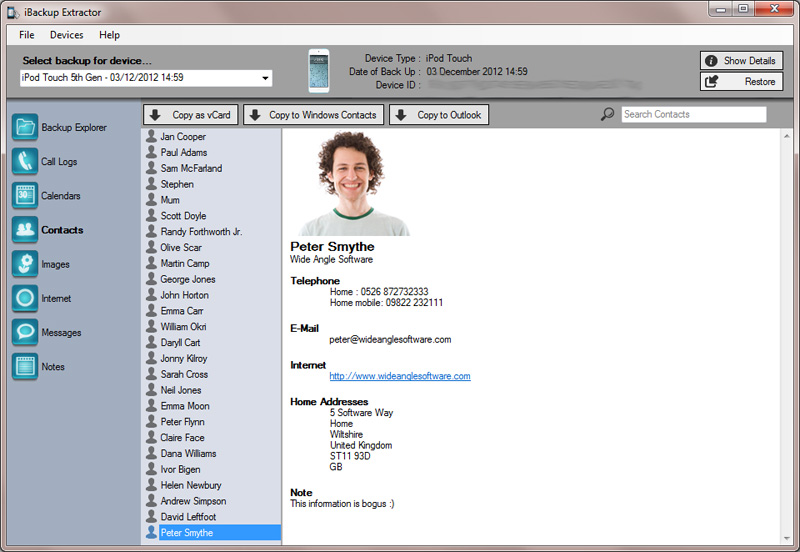
Vorteile:
- 1. Einfach zu bedienen
- 2. Extrahiert Daten ohne Probleme
- 3. Funktioniert auf Mac und PC
Nachteile:
- 1. Die kostenlose Version ist sinnlos
- 2. Der Vorschau-Bildschirm ist sehr verschwommen
- 3. Unterstützt nicht die Extrahierung von Daten aus dem Tunes- und dem iCloud Backup.
- 4. Hohe Fehlerquote.
iPhone Backup & Wiederherstellung
- 1 iPhone-Daten sichern
- Nicht genug Speicherplatz, um iPhone-Backup wiederherzustellen
- iPhone Kontakte sichern
- iPhone Textnachrichten sichern
- Fotos von iPhone MMS auf dem PC sichern
- iPhone Fotos sichern
- iPhone SMS exportieren
- 2 Lösungen zum iOS-Backup
- Speicherort der iPhone-Backups
- Daten auf einem gesperrten iPhone sichern
- iPod Touch Backup Extractor
- iPhone Backup Extractor
- 3 Tipps für das iPhone-Backup

Allrounder-Lösung für Smartphone




















Julia Becker
staff Editor
Kommentare